在Cisco IP电话7800或8800系列多平台电话上进行呼叫时连接或交换耳机
目标
思科IP电话7800或8800系列多平台电话可让您将模拟头戴式耳机、蓝牙头戴式耳机和USB头戴式耳机同时连接到您的电话。但是,您一次只能使用一个头戴式耳机。将多个头戴式耳机连接到电话时,您可以选择用于呼叫的主音频设备。呼叫的主音频路径取决于为首选音频设备选择的设置。
注意:若要了解如何在Cisco IP电话7800或8800系列多平台电话上配置主音频输出设备,请单击此处。
Cisco IP电话最多可连接50个耳机,一次一个。最后一个连接的头戴式耳机用作默认值。耳机使用USB或辅助端口连接到您的电话。根据头戴式耳机型号,您必须调整电话的音频设置,以获得最佳的音频体验,包括头戴式耳机侧音设置。
本文提供有关如何在呼叫时连接或交换头戴式耳机的说明,您的Cisco IP电话7800或8800系列多平台电话。
适用设备
- 7800 系列
- 8800 系列
软件版本
- 11.0
连接或交换耳机
动态选择呼叫的音频路径
将多个头戴式耳机连接到电话时,呼叫期间使用的音频路径会根据连接的音频设备而更改。如果不指定呼叫的音频路径,则音频路径会根据连接或断开的耳机而更改。以下为订单:
| 用于呼叫的头戴式耳机 |
连接的其它头戴式耳机 |
操作 |
行为 |
| 模拟头戴式耳机 |
蓝牙耳机 |
插入USB耳机。 |
呼叫切换到USB耳机。 |
| USB耳机 |
蓝牙耳机 |
拔下USB耳机。 |
呼叫切换到蓝牙耳机。 |
| USB耳机 |
无 |
拔下USB耳机。 |
呼叫切换到扬声器。 |
| 蓝牙耳机 |
模拟头戴式耳机 |
禁用蓝牙或断开蓝牙耳机。 |
呼叫切换到模拟头戴式耳机。 |
| 蓝牙耳机 |
模拟头戴式耳机 |
禁用蓝牙并插入USB耳机。 |
呼叫切换到USB耳机。 |
| 模拟头戴式耳机 |
USB耳机 |
连接蓝牙耳机。 |
呼叫切换到蓝牙耳机。 |
注意:若要了解如何在IP电话上配置主音频输出设备,请单击此处。有关兼容附件的列表,请点击此处。
在IP电话上连接头戴式耳机
步骤1.将头戴式耳机插入以下任意端口:

- USB端口 — 将USB头戴式耳机连接到两个可用的USB端口之一。每个USB端口支持连接最多五个受支持和不受支持的设备。连接到电话的每个设备都包含在最大设备计数中。
- 3.5毫米音频I/O端口 — 将外部耳机、扬声器或耳机连接到3.5毫米立体声线路输入/输出插孔。通过使用线路I/O插孔,您可以连接思科IP电话上的外部PC型麦克风和电源扬声器(带放大器)。连接外部麦克风会禁用内部麦克风,而连接外部扬声器会禁用内部电话扬声器。
- 模拟连接 — 将模拟头戴式耳机连接到此端口。此端口是支持宽带的标准RJ-9音频端口。
注意:IP电话无法检测到何时插入模拟头戴式耳机。因此,默认情况下,模拟头戴式耳机显示在电话屏幕的“附件”窗口中。
- 听筒连接 — 将Cisco IP电话的听筒连接到此端口。
注意:可用端口可能因设备的具体型号而异。在本示例中,Plantronics VXI X100 V1.1头戴式耳机已插入思科IP电话8861多平台电话的USB端口。
步骤2.(可选)要验证头戴式耳机是否已连接,请按IP电话上的按 钮,然后选择Status > Accessories。头戴式耳机应该列在“Accessories(附件)”页面中。
钮,然后选择Status > Accessories。头戴式耳机应该列在“Accessories(附件)”页面中。
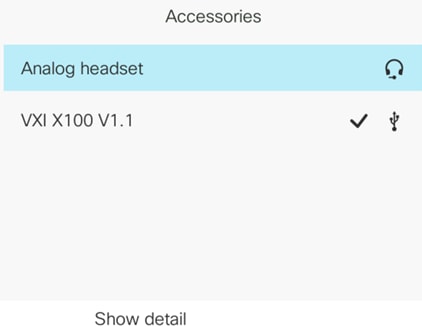
现在,您应该已经成功地将头戴式耳机连接到您的Cisco IP电话7800或8800系列多平台电话。
通话时交换耳机
选项#1:在通话时插入头戴式耳机
步骤1.开始呼叫。
- 要发出呼叫,请拿起IP电话的听筒,拨打号码,然后按呼叫软键。否则,电话将处于扬声器模式。在本例中,拨打4003。
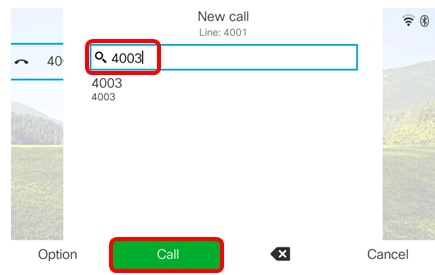
- 要应答呼叫,请提起听筒或按IP电
 话上的Speaker(扬声器)按钮。
话上的Speaker(扬声器)按钮。
步骤2.在呼叫期间,将头戴式耳机插入其中一个头戴式耳机端口。一旦电话检测到附件已连接,呼叫将自动转接,并且IP电话上的相应按钮将呈琥珀色亮起。
注意:在下面的图像中,通用外部扬声器插入思科IP电话8861多平台电话的3.5毫米立体声线路I/O插孔。扬声器按钮呈琥珀色亮起,呼叫从听筒转接到外部扬声器。
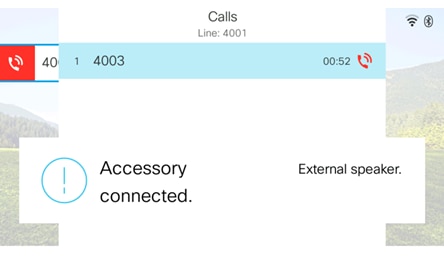
注意:在本示例中,Plantronics VXI X100 V1.1头戴式耳机已插入思科IP电话8861多平台电话的USB端口。头戴式耳机按键呈琥珀色亮起,呼叫从外部扬声器转接到头戴式耳机。
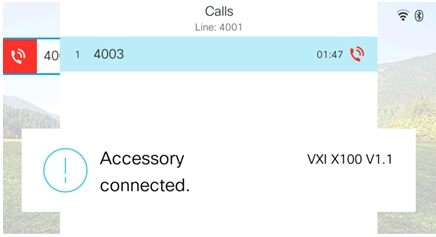
选项#2:通话时交换头戴式耳机
步骤1.通过下列任意一项启动呼叫:
注意:如果您在IP电话上定义了主音频设备,则这些选项适用。
- 听筒 — 要发出呼叫,请拿起IP电话的听筒,然后拨打号码,然后按“呼叫”软键。要应答呼叫,请拔起头戴式耳机。
- 扬声器 — 要发出呼叫,请拨打号码,然后按IP电话上的“呼叫”软键。要应答呼叫,请按扬声器按
 钮。
钮。 - 头戴式耳机 — 要发出呼叫,请按IP电话上的“头戴式耳机”按
 钮,拨打号码,然后按“呼叫”软键。要应答呼叫,请按头戴式耳机按
钮,拨打号码,然后按“呼叫”软键。要应答呼叫,请按头戴式耳机按 钮。
钮。
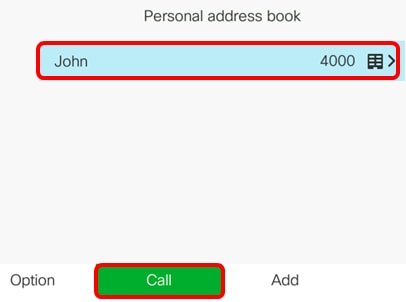
注意:在本例中,拨打个人通讯簿中的John。
步骤2.要在进行呼叫时交换耳机,请选择以下任一选项:
- 听筒 — 提起听筒将呼叫转移至听筒。
- 扬声器 — 按“扬声器”按
 钮可切换到扬声器模式。
钮可切换到扬声器模式。 - 头戴式耳机 — 按“头戴式
 耳机”按键将呼叫转接至头戴式耳机。
耳机”按键将呼叫转接至头戴式耳机。
注意:一旦扬声器或听筒按钮呈琥珀色亮起,就可以将听筒放回支架中。
现在,您应该已经使用思科IP电话7800或8800系列多平台电话成功交换了活动呼叫中的耳机。
 反馈
反馈